
Adguard zverejnil nový online nástroj, Vďaka tomu môžu používatelia z celého sveta sťahovať aplikácie Windows 10 bez použitia Microsoft Store.
Možno si pamätáte, že Adguard vytvoril v roku 2017 nástroj, ktorý vám umožňuje priamo sťahovať obrázky ISO a Windows ISO zo serverov spoločnosti Microsoft.
Predtým ste mali dve možnosti sťahovania aplikácií z Microsoft Store, obidve fungovali na zariadení so systémom Windows 10: pomocou služby Store sťahujte a inštalujte aplikácie alebo pomocou sledovania premávky zastavte sťahovanie a ukladajte súbory aplikácií priamo do systému..
Nový nástroj Adguard obchod to zmení, pretože poskytuje každému možnosť sťahovať ľubovoľnú aplikáciu z obchodu Microsoft. Potrebujete iba odkaz na aplikáciu v obchode; môžete si zvoliť stiahnutie konkrétnej verzie aplikácie, napríklad vydanie verzií Windows 10 alebo Fast Ring.
Adguard uvádza zoznam všetkých dostupných verzií a všetko, čo musíte urobiť, je kliknúť na jednu z nich a stiahnuť aplikáciu do lokálneho systému. Skript načíta informácie z Microsoft Store. Rozhranie obsahuje všetky súbory, dátumy exspirácie a hash SHA-1. Musíte nahrať súbory AppxBundle a EAppxBundle pre vybranú aplikáciu. Upozorňujeme, že v zozname sa môžu zobraziť rôzne verzie tej istej aplikácie..
Ako získať odkaz na požadovanú aplikáciu v obchode Windows 10.
- Ak chcete získať odkaz na stiahnutie aplikácie, otvorte obchod a prejdite na stránku aplikácie, ktorú potrebujete.
- Kliknite na odkaz vedľa hodnotenia hviezdičkami. "Share" (pozri obrázok nižšie)
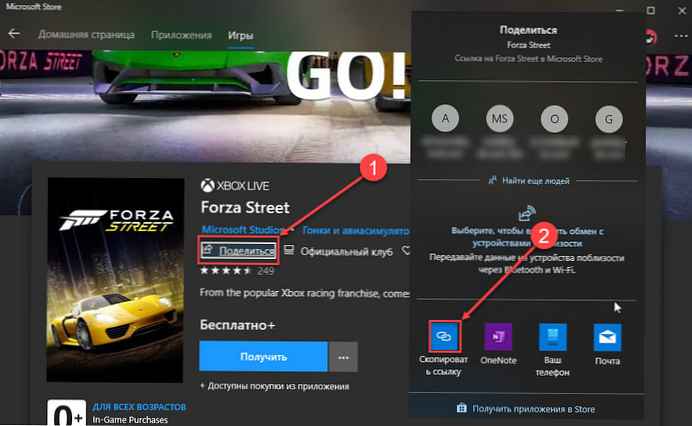
- V ďalšom dialógovom okne vyberte možnosť Kopírovať odkaz, odkaz na aplikáciu sa skopíruje do schránky.
- Vložte ho do nástrojaAdguard Store “ a stiahnuť AppxBundle súbor do lokálneho systému.
Ak ju chcete nainštalovať, musíte povoliť „Režim pre vývojárov v počítači so systémom Windows 10.

Povoliť režim vývojára.
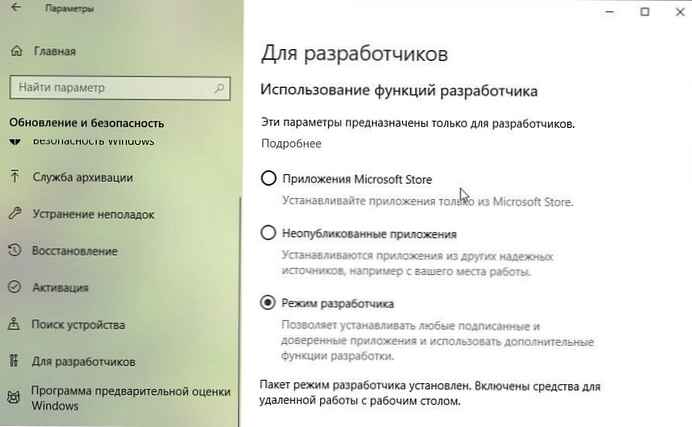
- Otvorená aplikácia "Parametre" stlačením kombinácie klávesov Win + I.
- Prejdite do sekcie Aktualizácia a bezpečnosť → „Pre vývojárov“.
- Povoliť možnosť Režim pre vývojárov.
- Systém Windows zobrazí upozornenie informujúce o nebezpečenstvách pri povolení režimu vývojára. Prijať pozvánku výberom "Yes".
- V prípade potreby reštartujte počítač.
Nainštalujte súbor .appx dvojitým kliknutím.
- Po stiahnutí požadovaného súboru vo formáte .appx. Aplikáciu nainštalujete dvojitým kliknutím. súbor EAppxBundle slúži na aktualizáciu aplikácie.
- Windows 10 otvorí inštalačné okno, kliknite na tlačidlo "Inštalácia".
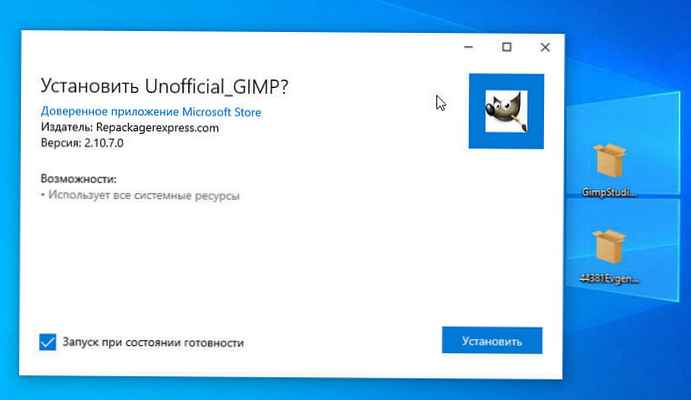
- Po dokončení inštalácie systém automaticky spustí nainštalovanú aplikáciu UWP.
Aplikácia sa nainštaluje do vášho zariadenia. Ak ste urobili všetko správne, môžete otvoriť aplikáciu .appx, rovnako ako akýkoľvek iný program z ponuky Štart. Skontrolujte zoznam nainštalovaných aplikácií v obchode Microsoft Store, všimnete si, že sa správa rovnako ako akákoľvek iná aplikácia nainštalovaná z obchodu.
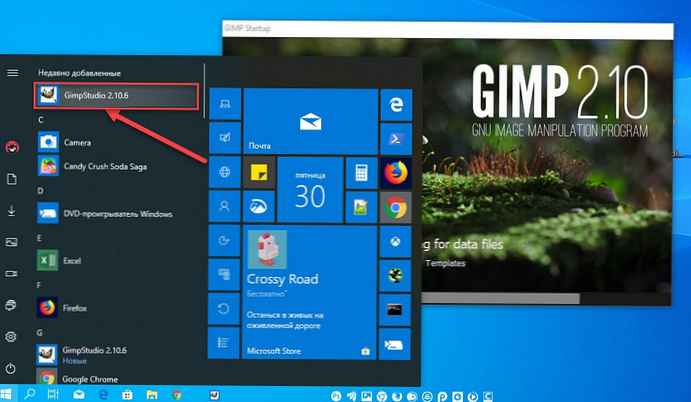
Ak chcete nainštalovanú aplikáciu odstrániť, kliknite pravým tlačidlom myši na aplikáciu a v kontextovej ponuke vyberte možnosť „Odstrániť“. Proces odinštalovania aplikácií .appx sa nelíši od iných aplikácií v systéme Windows 10.
Nainštalujte súbor .appx pomocou programu PowerShell
Môžete tiež nainštalovať predinštalovanú aplikáciu .appx pomocou programu PowerShell.
- Otvorte priečinok, v ktorom .appx súbor.
V mojom prípade je to „C: \ Users \ Almanex \ Downloads ", kliknite na kartu "Súbor" a prejdite na rozbaľovaciu ponuku Spustite Windows PowerShell → Spustite Windows PowerShell ako správca pozri obrázok nižšie.
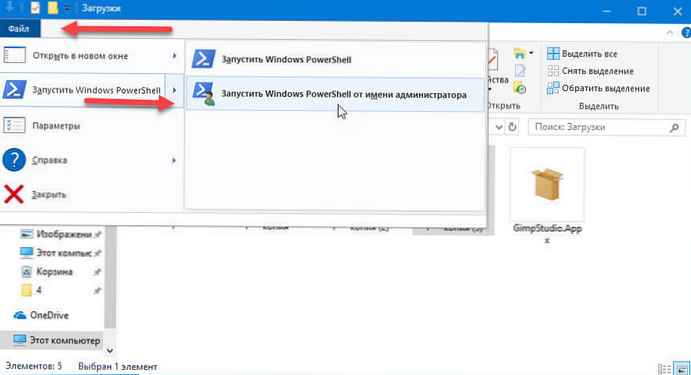
2. Ďalej musíte použiť príkaz na inštaláciu súboru .appx. Nezabudnite zmeniť názov súboru “krstné meno.appx “k vášmu.
Balík Add-Appx.krstné meno.appx
alebo
Add-AppxPackage -Path. \krstné meno.appx
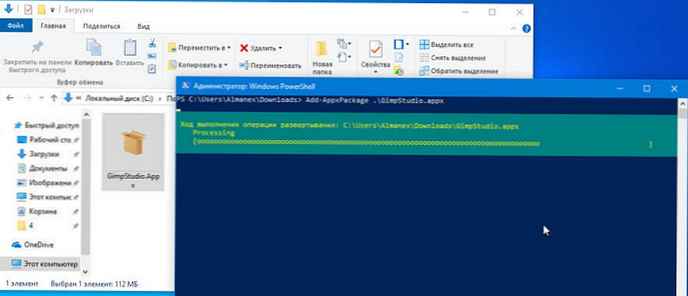
Po vykonaní jedného z príkazov bude aplikácia nainštalovaná, nedostanete správu o úspešnej inštalácii, nájdete ju v ponuke Štart.
Ak viete iný spôsob inštalácie aplikácií .appx v systéme Windows 10, podeľte sa s nami v komentároch nižšie.
Možnosť stiahnutia aplikácie je užitočná v niektorých situáciách, napríklad keď potrebujete nainštalovať aplikácie na niekoľko počítačov, ale nechcete ju zakaždým sťahovať z obchodu. Ďalšou rovnako zaujímavou možnosťou je možnosť sťahovať aplikácie z iných kanálov, napríklad „Rýchle zvonenie“, ak ste v maloobchode..











